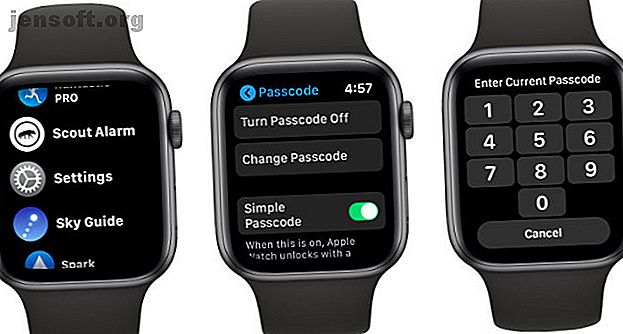
Slik låser du og låser opp Apple Watch
Annonse
Alle med en Apple Watch har nesten helt sikkert viktig og personlig informasjon som er lagret på den bærbare enheten. Heldigvis tilbyr Apple mange sikkerhetsfunksjoner for å beskytte disse dataene.
I dag skal vi se på en av de viktigste sikkerhetsfunksjonene som er tilgjengelige, og vise deg hvordan du kan låse og låse opp Apple Watch.
Slik låser du Apple Watch
Passkodelås for Apple Watch er akkurat som funksjonen som brukes på en iPhone eller iPad. Du må oppgi en passord på skjermen til den bærbare enheten for å låse den opp for bruk.
Den første muligheten du må velge en passord er under installasjonsprosessen til Apple Watch. Hvis du har lagt til kredittkortinformasjon for Apple Pay, er det nødvendig å velge en passord for å holde Apple Watch låst mens den ikke er i bruk. Dette kan være en enkel firesifret passord, eller hvor som helst fra fem til 10 sifre.
Hvis du noen gang vil legge til eller tilbakestille PIN-koden din, er det bare å gå til Innstillinger> Passkode på Apple Watch. Du kan også gå til følgesvenn Apple Watch-appen på iOS-enheten din og velge passord i kategorien My Watch .
Først oppgir du gjeldende passord, hvis aktuelt. Skriv inn den nye passordet på skjermen på Apple Watch to ganger for bekreftelse.

I samme meny kan du også finne innstillingen for å deaktivere passkodelås. Det anbefales ikke, siden alle dataene dine vil være tilgjengelige for alle som har tilgang til klokken.
Sørg for at Apple Watch er låst
Med et passkodesett har du to måter å sørge for at Apple Watch er låst på.
Det sikreste alternativet er med funksjonen for automatisk deteksjon av håndledd. For å aktivere det, gå til Innstillinger> Passkode> Håndleddeteksjon på klokken, eller Passkode> Håndleddeteksjon i Apple Watch-appen.

Med denne innstillingen låses Apple Watch automatisk når du ikke bruker den, takket være de innebygde sensorene. Lås opp Apple Watch ved å sette den på håndleddet og angi passordet. Den store fordelen med funksjonen er at du bare trenger å oppgi Apple Watch-passordet en gang per dag når du setter den på om morgenen.
Enda bedre, å slå på håndleddeteksjon vil bidra til å forbedre batterilevetiden. Det må også være aktivert for at klokken kan spore bakgrunnsfrekvensmålinger og Stand-aktivitetsringen.

Hvis du velger å ikke aktivere den funksjonen, har du fortsatt en måte å låse Apple Watch manuelt. Skyv opp fra ethvert klokkefelt for å få frem Kontrollsenteret og velg Lås- ikonet.
De berørte bør se på ytterligere sikkerhetstips fra Apple Watch. 3 Apple Watch-sikkerhetstips: Alt du trenger å vite 3 Apple Watch-sikkerhetstips: Alt du trenger å vite Vet du om Apple Watchs sikkerhetsfunksjoner? Slik låser du en Apple Watch, sletter Apple Watch og mer. Les mer for enda mer beskyttelse.
Slik låser du opp en Apple Watch
Etter å ha angitt en passord, kan du låse opp Apple Watch ved å taste inn passordet på skjermen på enheten.
Alternativt er det en enklere måte å alltid ha en ulåst Apple Watch klar til å gå. Du må gå til Apple Watch-appen, navigere til My Watch> Passcode og velge Lås opp med iPhone .
Når denne innstillingen er aktivert, vil alltid låse opp iPhone (selv med Touch ID eller Face ID) låses opp Apple Watch-så lenge du har på deg den.
Hva gjør du når Apple Watch ikke skal låses opp
Du kan også komme i en situasjon der Apple Watch ikke vil låse opp. Den mest sannsynlige årsaken er at du har glemt passordet du angav for enheten. Men fortvil ikke: det er litt håp i denne situasjonen.
Kanskje har du lagret passordet på et trygt sted; bruker en passordbehandling er en fin måte å gjøre dette på. Sørg for å ta en titt på noen av de beste passordbehandlerne for din iPhone De 5 beste passordbehandlerne for din iPhone De 5 beste passordbehandlerne for din iPhone Sliter med å huske passordene dine? Du trenger en passordbehandling. Her er de beste passordbehandlerne for din iPhone. Les mer hvis du ikke har konfigurert en ennå.
Hvis du ikke finner riktig passord, må du ta et mer drastisk skritt. Det er på tide å slette Apple Watch fullstendig og deretter gjenopprette informasjonen fra en sikkerhetskopi.
Her er hva du trenger å gjøre:
- Åpne Apple Watch-appen på din iPhone.
- Gå til fanen My Watch og velg Generelt> Tilbakestill.
- Velg Slett Apple Watch-innhold og innstillinger .
- Hvis det ikke er en nylig sikkerhetskopi av Apple Watch, vil du se en dialogboks for å oppdatere en iCloud-sikkerhetskopi. Velg Sikkerhetskopi og slett deretter . Det vil sikre at du har de nyeste Apple Watch-innstillingene og annen informasjon.
- Du må da slå av Find my Watch for å slette innholdet på enheten fullstendig.
- Alle som har en Apple Watch-mobilaktivering, bør velge Keep Your Plan for å beholde all operatørinformasjon på klokken.
Etter at Apple Watch er slettet, må du slå den på igjen og plassere den i nærheten av iPhone for å starte sammenkoblingsprosessen. Du ser en dialogboks på iPhone for å starte prosessen.
Sørg for å velge Gjenopprett fra sikkerhetskopi under konfigureringen. Dette vil gjenopprette alle innstillinger og annen informasjon på Apple Watch. Det eneste unntaket er Apple Pay-kredittkortinformasjon, som du må angi igjen i Wallet & Apple Pay- delen i My Watch- fanen.
Få mest mulig ut av Apple Watch
Passkodelås er en viktig sikkerhetsfunksjon som er enkel å bruke, og gjør en god jobb med å beskytte viktige data som er lagret på Apple Watch. Forhåpentligvis har du med disse tipsene full forståelse for hvordan du både kan låse opp og låse en Apple Watch.
Hvis du vil utnytte den bærbare enheten enda bedre, kan du se på noen av de beste Apple Watch-komplikasjonene De 10 beste Apple Watch-komplikasjonene du må bruke De 10 beste Apple Watch-komplikasjonene du må bruke. Her er de beste Apple Watch-komplikasjonene legge til praktisk informasjon til Apple Watch på et øyeblikk. Les mer .
Utforsk mer om: Apple Watch, Smartphone Security, Smartwatch, WatchOS.

